Excel电子表格的基础知识与用法
- 格式:docx
- 大小:37.92 KB
- 文档页数:4

学习Excel基础知识和操作技巧第一章:Excel的基本概念和结构Excel是一款广泛应用于数据存储、处理和分析的电子表格软件。
它由工作簿和工作表组成,每个工作表都由行和列交叉形成单元格。
在Excel中,每个单元格都可以存储数据,包括文本、数字、日期、函数等。
第二章:Excel的常用操作技巧2.1 基本数据输入和编辑操作在Excel中,可以通过直接输入或复制粘贴的方式输入数据。
另外,还可以使用剪切、复制和粘贴等操作对已有的数据进行编辑和调整。
2.2 单元格格式设置Excel提供了各种格式设置选项,包括数值格式、日期格式、文本格式等。
通过设置单元格格式,可以使数据显示更加直观和易读。
2.3 公式和函数的使用Excel的强大之处在于它提供了丰富的公式和函数库。
通过使用合适的公式和函数,可以进行各种复杂的计算和数据分析。
第三章:Excel数据分析和处理技巧3.1 数据排序和筛选在Excel中,可以根据指定的条件对数据进行排序或筛选,以便更好地进行数据分析和处理。
3.2 数据透视表数据透视表是Excel中用于快速分析和汇总大量数据的强大工具。
通过透视表,可以轻松地生成各种数据报表和图表。
3.3 数据图表的制作Excel提供了各种图表类型,包括柱状图、折线图、饼图等。
通过绘制图表,可以直观地观察数据的分布和趋势。
第四章:Excel的高级功能和应用4.1 条件格式化通过条件格式化,可以按照预设的规则对单元格进行自动格式化,以便更好地展示数据的特征和变化。
4.2 数据分析工具Excel提供了多种数据分析工具,如回归分析、数据采样、数据倒推等。
通过使用这些工具,可以深入挖掘数据背后的关联和规律。
4.3 宏的录制和应用宏是Excel中的一种自动化操作工具。
通过录制宏,可以将一系列常用操作自动化,提高工作效率。
第五章:Excel数据安全和共享技巧5.1 数据的备份和恢复在使用Excel时,数据的备份至关重要。
可以使用Excel自带的备份功能或第三方工具对数据进行定期备份,以防数据丢失或损坏。

EXCEL入门基础教程(完整版)一、Excel入门基础教程在我们开始学习Excel之前,首先要了解它的基本概念。
Excel是一款由微软公司开发的电子表格软件,广泛应用于数据分析、财务管理、人力资源管理等领域。
Excel的主要功能包括数据输入、数据处理、数据分析和数据输出。
在本文中,我们将从零开始,逐步讲解Excel的基本操作和技巧,帮助大家轻松掌握Excel的使用。
二、Excel基本操作1.1 打开和保存文件要使用Excel,首先需要打开一个已有的文件或者创建一个新的文件。
打开文件的方法有很多,例如通过文件菜单、快捷键Ctrl+O等。
保存文件时,可以选择将文件保存到计算机上的位置,也可以选择将文件保存为模板,以便下次使用时直接调用。
1.2 输入数据在Excel中,我们可以通过各种方式输入数据。
最简单的方法是使用键盘输入数字和字母。
我们还可以使用鼠标点击单元格来选择数据,然后在弹出的对话框中输入数据。
如果需要输入的数据比较多,可以使用“填充”功能快速填充单元格。
例如,如果我们想在A1单元格输入数字1,可以在A1单元格输入数字1,然后选中A1单元格,将鼠标移到右下角,当鼠标变成一个黑色的十字架时,按住鼠标左键向下拖动,就可以快速填充整个列。
1.3 修改数据在输入数据的过程中,可能会发现输入错误或者需要对数据进行修改。
这时,我们可以使用“撤销”功能来取消刚刚的操作。
如果需要保留修改后的数据,可以使用“重做”功能重新执行刚才的操作。
我们还可以使用“查找和替换”功能来快速查找和替换数据。
例如,如果我们需要将所有的“苹果”替换为“香蕉”,可以在“查找内容”框中输入“苹果”,然后在“替换为”框中输入“香蕉”,点击“全部替换”按钮即可。
三、Excel数据分析2.1 排序和筛选数据在对数据进行分析之前,我们需要先对数据进行整理。
排序和筛选是整理数据的常用方法。
排序可以根据指定的列对数据进行升序或降序排列。
例如,如果我们需要按照成绩对学生进行排名,可以先创建一个成绩表格,然后选中成绩列,点击“数据”菜单中的“排序”按钮,选择“降序”选项,点击“确定”按钮即可。

excel的基础知识点总结Excel基础知识点总结。
一、工作簿、工作表与单元格。
1. 工作簿。
- 工作簿是Excel文件,一个工作簿可以包含多个工作表。
例如,你可以将一个公司的全年销售数据、员工信息等不同类型的数据分别放在一个工作簿的不同工作表中。
- 新建工作簿:在Excel启动时会默认新建一个工作簿,也可以通过“文件” - “新建”来创建新的工作簿。
2. 工作表。
- 工作表是工作簿中的一个页面,用于组织和存储数据。
工作表由行和列组成的单元格网格构成。
- 重命名工作表:右键单击工作表标签,选择“重命名”,然后输入新的名称。
- 插入和删除工作表:可以通过右键单击工作表标签,选择“插入工作表”或“删除工作表”。
3. 单元格。
- 单元格是工作表中最小的存储单元,通过列标(A、B、C等)和行号(1、2、3等)来定位。
例如,A1表示第一列第一行的单元格。
- 选中单元格:可以使用鼠标直接点击单元格,也可以通过方向键移动到目标单元格。
- 单元格区域:多个相邻的单元格组成单元格区域,例如A1:B5表示从A1单元格到B5单元格的矩形区域。
二、数据输入。
1. 文本输入。
- 在单元格中直接输入文本内容,如姓名、地址等。
如果输入的文本内容较长,单元格会自动根据右侧单元格的情况进行显示调整。
- 如果要在一个单元格中输入多行文本,可以使用“Alt + Enter”组合键进行换行。
2. 数字输入。
- 直接输入数字,如整数、小数等。
Excel会自动识别数字格式。
- 如果输入的数字以0开头,例如001,若要显示前面的0,可以先将单元格格式设置为文本格式,再输入数字。
3. 日期和时间输入。
- 日期输入:可以按照常见的日期格式输入,如2023/10/1或者10 - 1 - 2023等,Excel会自动识别为日期格式。
- 时间输入:例如输入13:30表示下午1点30分。
如果要输入日期和时间组合,如2023/10/1 13:30,中间用空格隔开。

excel表格基础知识教学摘要:1.Excel简介与基本操作2.数据输入与编辑3.单元格格式设置与样式应用4.常用函数与公式应用5.数据排序、筛选与汇总6.图表制作与数据可视化7.页面设置与打印技巧8.高级功能与应用9.实战案例与综合实战正文:一、Excel简介与基本操作Excel是一款功能强大的电子表格软件,广泛应用于办公、数据处理、统计分析等领域。
本章节将介绍Excel的基本操作,包括启动、界面认识、创建与保存工作簿等。
1.启动与界面认识通过“开始”菜单或桌面快捷方式启动Excel,进入主界面。
界面主要包括快速访问工具栏、功能区、工作表区等部分。
2.创建与保存工作簿新建一个空白工作簿,可根据需要更改文件名和保存位置。
此外,还可以通过模板创建特定格式的工作簿。
二、数据输入与编辑在Excel中,正确输入数据是制作表格的基础。
本章节将介绍数据输入、单元格选择、撤销与恢复等操作。
1.数据输入根据不同需求,分别输入文本、数字、日期、时间等数据。
注意特殊数据的输入方法,如电话号码、身份证号等。
2.单元格选择掌握单元格的选择方法,包括单个单元格、连续单元格、不连续单元格等。
3.撤销与恢复使用“撤销”按钮或快捷键Ctrl+Z,可撤销上一步操作。
若要恢复已撤销的操作,可以使用“恢复”按钮或快捷键Ctrl+Y。
三、单元格格式设置与样式应用为了让表格更加美观易读,掌握单元格格式设置与样式应用至关重要。
1.单元格格式设置根据需要调整单元格的字体、字号、颜色、对齐方式等。
2.单元格格式的应用根据表格内容,为不同单元格应用不同的格式,提高表格的可读性。
四、常用函数与公式应用Excel内置了大量函数,可方便地进行数据计算与分析。
本章节将介绍常用函数与公式的应用。
1.数学与统计函数如SUM(求和)、AVERAGE(平均值)、COUNT(计数)等。
2.文本处理函数如LEFT(提取左侧字符)、RIGHT(提取右侧字符)、MID(提取中间字符)等。

EXCEL知识点汇总在当今的数字化办公时代,EXCEL 几乎是每个人都无法避开的工具。
无论是处理数据、制作图表,还是进行简单的计算和分析,EXCEL 都能发挥巨大的作用。
下面为大家汇总一些重要且实用的EXCEL 知识点。
一、基础操作1、工作簿与工作表工作簿就像是一个文件袋,里面可以装着多个工作表。
而工作表则是我们进行数据输入和操作的主要区域。
新建、保存、关闭工作簿,以及插入、删除、重命名工作表,这些都是最基本的操作。
2、单元格的选择与操作通过鼠标或键盘可以快速选择单个单元格、多个连续或不连续的单元格区域。
在单元格中输入数据时,要注意数据类型的正确选择,如文本、数值、日期等。
同时,还可以对单元格进行格式设置,包括字体、字号、颜色、对齐方式等。
3、数据的输入与编辑手动输入数据是常见的操作,但也可以通过复制粘贴、填充柄等方式快速输入有规律的数据。
在编辑数据时,能够撤销和恢复操作,以及查找和替换特定的内容。
二、数据格式1、数值格式可以设置数值的小数位数、千位分隔符,以及选择货币、百分比等特定的格式。
2、日期和时间格式根据需要选择不同的日期和时间显示格式,方便数据的查看和分析。
3、文本格式对于一些不需要进行计算的文本内容,要确保其格式为文本,以免出现数据错误。
三、函数与公式1、常用函数SUM(求和)、AVERAGE(平均值)、COUNT(计数)、MAX (最大值)、MIN(最小值)等函数是处理数据时经常用到的。
例如,要计算一组数据的总和,可以使用 SUM 函数,如“=SUM(A1:A10)”表示计算 A1 到 A10 单元格区域的数值总和。
2、数学和统计函数除了上述基本函数,还有一些更复杂的数学和统计函数,如VARIANCE(方差)、STDEV(标准差)等,用于更深入的数据分析。
3、文本函数LEFT、RIGHT、MID 等函数可以从文本字符串中提取特定部分的内容。
比如,“=LEFT(A1,3)”表示从 A1 单元格的文本内容中提取左边的前 3 个字符。

excel 常见使用手册Excel是一款强大的电子表格软件,在各行各业中广泛应用。
它不仅可以进行简单的数据输入、计算和展示,还可以进行数据处理、图表绘制、数据分析等复杂任务。
下面将介绍一些Excel的常见使用技巧和功能。
第一部分:基本操作1.打开和保存文件:打开Excel后,可以通过点击“文件”选项卡来打开或新建一个工作簿。
在编辑完成后,可以点击“文件”选项卡中的“保存”命令来保存工作簿,并选择保存的位置和文件格式。
2.单元格操作:Excel表格由许多单元格组成,可以通过选中单元格进行操作。
选中单元格后,可以进行数据输入、编辑、格式调整等操作。
3.数据填充:Excel有多种填充数据的方式。
可以通过拖动选中的单元格的右下角小黑点来自动填充数据序列,也可以使用填充命令来填充公式等数据。
4.单元格格式设置:可以通过右键点击选中的单元格,进入“格式单元格”对话框来设置单元格的格式,包括数字格式、对齐方式、字体样式等。
第二部分:公式和函数1.公式的基本使用:Excel中可以使用各种数学、逻辑和统计公式来进行数据计算。
在单元格中输入“=”后,可以输入具体的计算公式,然后按下回车键即可得到计算结果。
2.基本函数的使用:Excel中提供了各种常用的函数,如SUM、AVERAGE、MAX、MIN等。
可以通过在函数栏中输入函数名和参数来使用这些函数。
3.自动填充公式:可以通过选中单元格的右下角小黑点来自动填充公式。
Excel会根据选中的单元格自动调整公式中的参数。
4.条件函数的使用:Excel中有一些条件函数,如IF、SUMIF、COUNTIF等。
可以根据特定条件来进行数据处理和统计。
第三部分:图表和数据分析1.创建图表:Excel中可以使用图表功能来方便地展示数据。
选中需要展示成图表的数据,然后点击“插入”选项卡中的图表命令,选择需要的图表类型即可。
2.图表样式和布局调整:可以通过点击图表,然后使用“格式”选项卡中的命令来调整图表的样式和布局。

excel知识要点Excel是微软公司的一款电子表格软件,是办公你工作中必不可少的工具之一。
本文将着重介绍Excel的一些基础知识点和一些使用技巧,希望对大家有所帮助。
一. Excel的基础知识1. Excel的主要应用:Excel通常用来进行数据的输入、计算、分析、图表统计和数据可视化等操作。
2. Excel的工作簿:Excel的工作簿是一个文件,以.xlsx为后缀名,一个工作簿中可以包含多个工作表。
3. Excel的单元格:Excel的单元格是由列和行组成的方格,单元格可以用来保存数据、公式等,每个单元格都有一个唯一的地址——列字母+行号。
4. Excel的公式:Excel的公式用来进行简单到复杂的数学运算,Excel的公式以等号=开头,接着是运算符和数值或单元格地址。
5. Excel的函数:Excel的函数是一种用于计算和分析数据的工具,Excel提供了许多有用的函数,如SUM、AVERAGE、COUNT等常用计算函数,如VLOOKUP、IF等常用的逻辑函数等。
6. Excel的图表:Excel的图表是一种数据可视化的方式,可以将数据以图形化的方式展示出来,以便更清楚地了解数据的趋势和规律。
7. Excel的边框和填充:Excel的边框和填充是用来美化单元格和单元格范围的,可以使Excel更加美观且易于阅读。
8. Excel的筛选和排序:Excel的筛选和排序功能可以用来准确地查找数据,并按照需要进行排序。
9. Excel的数据验证:Excel的数据验证功能用来确保数据的正确性和合法性,可以防止用户输入错误的数据。
10. Excel的自动填充:Excel的自动填充功能可以根据前面的单元格内容以一定的规则自动填充后面的单元格内容,可以大大提高工作效率。
11. Excel的格式化:Excel的格式化功能可以帮助用户将数据以符合自身需要的方式显示出来,包括单元格文本格式、数字格式、日期格式等。
1. 快捷键:学习Excel的快捷键可以大大提高操作效率,如Ctrl+C复制、Ctrl+V粘贴、Ctrl+Z撤销等。

excel知识点总结概括Excel是微软公司开发的一款表格处理软件,广泛应用于数据分析、图表制作、数据计算等各个领域。
它具有强大的功能和灵活的操作界面,可以帮助用户高效地管理和处理数据。
在工作和学习中,掌握Excel的基本知识是非常重要的。
本文将对Excel的基本知识点进行总结,包括常用函数、数据透视表、图表制作、数据筛选等内容,希望能帮助读者更好地掌握Excel的使用技巧。
一、基本操作1. Excel界面介绍Excel的界面主要由菜单栏、工具栏、工作表、单元格等组成。
菜单栏包括文件、编辑、视图、插入、格式、数据、工具、窗口和帮助等多个功能选项,通过这些选项可以进行数据输入、编辑、格式设置、图表制作等操作。
工具栏包括标准工具栏和格式工具栏,用于快速执行常用功能。
工作表是Excel的基本操作区域,用户可以在工作表中进行数据输入、计算、编辑等操作。
单元格是工作表中的最小操作单位,每个单元格由列标和行标表示,用户可以在单元格中输入数据、公式、文本等内容。
2. 基本数据输入在Excel中,用户可以直接在单元格中输入数据、文本或公式。
输入完成后,按回车键即可确认输入内容并切换到下一个单元格。
用户也可以通过按Tab键进行输入内容并切换到右侧的单元格。
另外,用户还可以在单元格中输入公式,公式以等号(=)开头,可以进行数据计算、逻辑判断等操作。
3. 单元格格式设置在Excel中,用户可以对单元格进行格式设置,包括数字格式、文本格式、日期格式、货币格式、百分比格式等。
用户可以通过右键单击单元格选择“格式单元格”命令,在弹出的对话框中进行格式设置。
也可以通过主菜单中的“格式”选项进行格式设置。
4. 数据填充Excel提供了数据填充功能,可以方便用户快速填充一系列连续的数据。
用户只需输入一组数据,选中这组数据,然后通过鼠标拖动填充柄进行填充,Excel会根据输入的数据自动填充相邻的单元格。
5. 数据复制与粘贴在Excel中,用户可以通过复制与粘贴功能快速复制数据。

EXCEL基本功能与常用小技巧Excel是一款非常强大的电子表格软件,广泛应用于数据管理、计算和分析等方面。
本文将介绍Excel的基本功能以及一些常用的小技巧,帮助用户更好地使用Excel。
一、基本功能1.单元格操作在Excel中,单元格是最基本的数据单元。
可以通过鼠标点击单元格进行选择,也可以使用键盘上的方向键进行移动。
选择多个相邻的单元格,只需按住鼠标左键拖动即可,选择多个不相邻的单元格时,按住Ctrl键进行选择。
2.数据输入在选择的单元格中可以直接输入数据。
如果数据过长,可以通过调整单元格的宽度和高度来显示完整的数据。
同时,还可以使用格式设置功能对数据进行格式化,如设置为文本、日期、货币等格式。
3.公式计算Excel最强大的功能之一就是公式计算。
可以在单元格中输入各种数学公式,Excel会自动计算并显示结果。
常用的公式包括加减乘除、求和、平均值等。
使用公式计算时,需要在公式前面输入等号"="。
4.数据筛选和排序Excel可以对大量数据进行筛选和排序,帮助用户快速定位所需数据。
在数据选项卡中,可以使用筛选功能来根据条件过滤数据。
同时,在排序功能中可以按其中一列的值进行升序或降序排序。
5.数据格式化在Excel中,可以对数据进行格式化,使其更易于阅读和理解。
可以为单元格设置字体、颜色和边框,调整单元格的对齐方式和填充颜色,还可以添加数据条和数据图标等。
通过数据格式化,可以使数据更加美观和易读。
6.图表制作Excel提供了丰富的图表选项,可以将数据制作成各种类型的图表,如柱状图、折线图、饼图等。
在插入选项卡中选择图表类型,然后选择需要制作图表的数据范围,Excel会自动帮助我们生成相应的图表。
1.快速填充在Excel中,可以使用快速填充功能快速填充一列或一行数据。
只需在选定的单元格右下角放置鼠标,鼠标变成十字箭头后,按住鼠标左键向下或向右拖动即可。
2.自动求和当需要计算一列数据的总和时,可以使用自动求和功能。

excel知识点总结引言:Excel作为一个广泛应用的电子表格软件,不仅可以进行简单的数据记录和计算,还提供了丰富的功能和工具,可以帮助我们更高效地处理数据和分析信息。
在日常工作中,掌握Excel的各种技巧和知识点,可以提升工作效率,减少错误。
本文将对一些重要的Excel知识点进行总结和讨论。
一、公式与函数在Excel中,公式和函数是最基本的操作之一。
在一个单元格中输入等号(=)即可开始输入公式或函数。
常见的数学运算符(如加减乘除)和函数(如SUM和AVERAGE)可以帮助我们进行简单的计算和统计。
此外,如果需要进行复杂的逻辑判断或者文本处理,也可以使用IF、AND、OR、LEFT、RIGHT等函数。
二、数据筛选与排序Excel提供了数据筛选和排序的功能,可以快速地过滤数据和排序数据。
使用筛选功能可以根据条件快速筛选出符合要求的数据,使得数据分析更加方便。
而排序功能可以按照特定的规则对数据进行升序或降序排列,便于数据的分析和阅读。
三、数据透视表数据透视表是Excel中非常有用的功能,它可以帮助我们迅速地汇总和分析大量的数据。
通过简单的拖拽和设置,可以实现数据的分组、汇总和交叉分析,帮助用户更好地理解数据的内在关系。
数据透视表可以依照不同的需求进行设置,使得数据分析更加灵活和高效。
四、图表制作Excel可以用于制作各种类型的图表,如柱状图、折线图、饼图等。
图表能够直观地展示数据之间的关系,帮助我们更好地理解数据和趋势。
在Excel中,通过选择数据范围并点击相应的图表类型,就可以快速制作出一个图表。
进一步调整和美化图表的样式和格式,可以使得图表更具吸引力和表达力。
五、条件格式化条件格式化是Excel中一个强大的功能,可以根据数据的条件自动设置单元格的格式。
通过条件格式化,我们可以对数据中的特定值进行突出显示,或者根据某个区间的值进行渐变色的填充。
条件格式化的设置可以帮助我们更好地理解数据的特征和变化,提高数据的可视化程度。

excel知识点Excel 知识点概述一、基础操作1. 单元格操作- 选择单元格:单击选择单个单元格,拖动选择多个。
- 插入和删除:右键单元格,选择插入或删除。
- 合并单元格:选择多个单元格后,右键点击“合并单元格”。
2. 工作表操作- 添加工作表:点击工作簿底部的“+”号。
- 删除工作表:右键点击工作表名,选择“删除”。
- 重命名工作表:双击工作表名进行编辑。
3. 数据输入- 文本输入:直接在单元格中输入。
- 数字输入:输入数字后按Enter键确认。
- 日期和时间:输入特定的日期和时间格式。
二、数据管理1. 排序和筛选- 排序:选择列,点击“数据”选项卡下的“排序”。
- 筛选:选择列,点击“数据”选项卡下的“筛选”。
2. 数据验证- 设置数据验证:选择单元格或范围,点击“数据”选项卡下的“数据验证”。
- 允许特定输入:设置允许的数据类型,如整数、小数、日期等。
3. 查找和替换- 查找:按Ctrl + F,输入关键词进行查找。
- 替换:按Ctrl + H,输入查找内容和替换内容。
三、公式和函数1. 基本公式- 简单计算:如`=A1+B1`。
- 单元格引用:相对引用、绝对引用和混合引用。
2. 常用函数- 求和:`SUM(范围)`- 最大值:`MAX(范围)`- 最小值:`MIN(范围)`- 平均值:`AVERAGE(范围)`- 计数:`COUNT(范围)`3. 逻辑函数- IF语句:`IF(条件, 值如果真, 值如果假)`- AND:`AND(条件1, 条件2)`- OR:`OR(条件1, 条件2)`四、数据分析1. 透视表- 创建透视表:选择数据范围,点击“插入”选项卡下的“透视表”。
- 配置透视表:调整行、列、值和过滤器。
2. 条件格式- 应用条件格式:选择单元格或范围,点击“开始”选项卡下的“条件格式”。
- 设置规则:如突出显示单元格规则、数据条、颜色刻度等。
3. 数据趋势- 趋势线:选择数据系列,点击“插入”选项卡下的“趋势线”。

excel知识点全面总结Excel是一款功能强大的电子表格软件,广泛应用于商业和个人领域,被用来进行数据分析、报表制作、图表绘制等工作。
熟练掌握Excel可以帮助我们提高工作效率,提升数据处理的精度和可视化效果。
下面是Excel知识点全面总结。
1. 基本操作Excel的基本操作包括新建工作簿、打开工作簿、关闭工作簿、保存工作簿、另存为、打印、撤销、重做、剪切、复制、粘贴、查找、替换等。
熟练掌握这些基本操作可以提高工作效率。
2. 单元格操作在Excel中,单元格是最基本的操作单位。
我们可以对单元格进行插入、删除、选中、合并、拆分、填充颜色、边框设置等操作。
此外,还可以在单元格中输入数据、编辑数据、清空数据、拷贝数据等。
3. 公式与函数Excel的强大之处在于它可以通过公式和函数对数据进行计算和分析。
公式可以进行基本的四则运算,也可以进行条件运算、逻辑运算、文本处理等。
函数是Excel提供的预先定义好的一些常用计算或处理方式,比如求和函数、平均值函数、最大值函数、最小值函数、VLOOKUP函数、IF函数等。
4. 数据筛选与排序在Excel中,我们可以对数据进行筛选和排序。
筛选可以帮助我们选出符合一定条件的数据,而排序可以帮助我们按照特定的规则对数据进行排列。
这些功能可以让我们更方便地进行数据分析和展示。
5. 图表制作Excel可以根据数据快速生成各种类型的图表,比如柱形图、折线图、饼图、散点图等。
我们可以根据需要对图表进行调整、修改图表数据、添加标题和标签等。
6. 数据透视表数据透视表是Excel中一个非常强大的数据分析工具,可以帮助我们快速对复杂的数据进行汇总和分析。
通过数据透视表可以轻松生成各种数据透视报表,对数据进行多维度分析。
7. 条件格式设置条件格式是Excel的一个非常实用的功能,它可以根据数据的大小、颜色、格式等条件,自动对单元格进行格式化。
比如可以根据数值大小进行颜色标记、根据特定条件进行图标标注等。

excle知识点总结一、Excel基础知识1. Excel的界面Excel的界面分为菜单栏、工具栏、标尺栏和工作表四个部分。
菜单栏包括文件、编辑、视图、插入、格式、工具等多个菜单项,工具栏包括标准工具栏和格式工具栏,标尺栏用于设置行高和列宽,工作表是用户进行数据输入和计算的主要区域。
2. 单元格、行和列Excel的工作表是由单元格组成的,单元格是由行和列交叉形成的方块,每个单元格都有一个唯一的地址标识。
行由数字标识,列由字母标识。
3. 填写、格式化和编辑数据Excel可以进行数据输入、修改和格式化,包括字体样式、字体大小、字体颜色等。
还可以进行数据的排序和筛选。
4. 公式和函数Excel可以进行各种数学运算,包括加减乘除、求和、平均值等,还可以使用各种函数进行更加复杂的计算。
5. 图表Excel可以通过图表功能将数据以图表的形式直观显示,包括柱状图、折线图、饼图等。
6. 打印和导出Excel可以对工作表进行打印和导出为PDF、图片等格式。
二、Excel高级知识1. 条件格式Excel可以根据数据的条件进行格式化,比如数据的大小、颜色、字体等。
2. 数据透视表数据透视表可以方便地对大量的数据进行筛选和汇总,可以显示数据的分类汇总、平均值、求和等。
3. 数据验证Excel可以对数据进行验证,包括数据的有效性、范围、输入信息等。
4. 宏宏可以记录用户的操作过程,并且可以重复执行,可以大大提高工作效率。
5. 外部数据Excel可以连接外部数据库、文本、网页等数据进行处理。
6. 文件保护Excel可以对工作簿进行保护,包括保护工作表、文件密码保护等。
7. 协作Excel可以通过共享和远程协作功能实现多人协作编辑。
8. 自定义功能Excel可以通过VBA编程实现自定义功能,比如自定义函数、对话框、用户界面等。
以上就是对Excel知识的一个总结,希望对大家有所帮助。
掌握Excel知识可以帮助我们更好地处理办公工作、分析数据和解决问题,提高工作效率和工作质量。

excel的基础操作和运用Excel的基础操作和运用一、基本操作1. 工作薄及工作表的基本操作(1)新建工作薄1、点击“文件”,选择“新建”;2、弹出的“新建”对话框中,点击“工作薄”,点击“确定”即可新建出一个工作薄;(2)新建工作表1、点击“插入”,选择“工作表”;2、弹出的“工作表”对话框中,输入工作表名称,点击“确定”即可新建出一个工作表;(3)删除工作表1、选中需要删除的工作表;2、右键点击,选择“删除”;3、弹出的“确认删除工作表”对话框中,点击“确定”即可删除所选工作表。
2. 保存文件(1)点击“文件”,选择“保存”;(2)如果是首次保存文件,弹出的“另存为”对话框中,可以定义文件存放的路径、文件名称和文件类型;(3)点击“保存”即可完成文件保存。
3. 公式的操作(1)=SUM(A1:C5):表示求和A1到C5单元格之间的值。
(2)=AVERAGE(A1:C5):表示求A1到C5单元格之间的平均数。
(3)AVERAGE(A1,C5):表示求A1和C5单元格之间的平均数。
4. 格式化操作在Excel中,可以对单元格进行格式化操作,可以为单元格设置边框、字体、颜色等,更加方便数据的编辑和展示。
(1)单元格之间插入、复制、删除等操作1、单元格复制:选中需要复制的单元格,按Ctrl+C,然后在需要粘贴的位置按Ctrl+V;2、单元格插入:选中要插入的单元格,右键点击,选择“插入”,弹出的“插入单元格”对话框中,设置插入行/列的数量,点击“确定”完成插入;3、单元格删除:选中要插入的单元格,右键点击,选择“删除”,弹出的“删除单元格”对话框中,设置删除行/列的数量,点击“确定”完成删除。
(2)设置单元格边框1、选中单元格,点击“边框”,选择需要的边框样式;2、也可以单独设置上、下、左、右边框,点击“边框”,从边框图标中选择需要的边框样式。
二、应用案例1. 用Excel表格统计员工的工资(1)第一步,建立一张表格,把表格分成三栏,一栏为员工姓名、一栏为出勤时间、一栏为工资;(2)第二步,计算工资:例如某员工出勤时间为22小时,每小时工资为35元,则这位员工应发工资为770元,可在工资栏位写入“=22*35”;(3)第三步,统计总计:在表格最后,写入“=SUM(A1:C10)”,即可统计出所有员工的工资总和。

excel考试知识点总结一、基本操作1. Excel的界面和功能介绍Excel的界面由菜单栏、工具栏、标准工具栏、格式工具栏、工作表区域、状态栏等组成。
菜单栏提供了各种功能命令,工具栏上有常用的工具按钮,标准工具栏提供了一些标准命令,格式工具栏提供了格式设置相关的命令,工作表区域是主要操作区域,状态栏显示了当前工作表的信息。
要熟练掌握Excel,首先需要了解各个部分的功能和用途。
2. 单元格、行、列、工作表的基本操作在Excel中,可以通过单元格来存储数据,通过行和列来组织数据,通过工作表来管理数据。
掌握单元格的选择、填充、复制、粘贴、清除等操作,以及行、列、工作表的插入、删除、隐藏、显示等操作对于熟练使用Excel是非常重要的。
3. 数据的输入、编辑和格式设置在Excel中,可以通过直接输入、复制粘贴、导入文件等方式来输入数据,可以通过编辑和格式设置来修改数据的内容和样式。
熟练掌握数据的输入、编辑和格式设置的方法和技巧,可以提高数据的准确性和美观度。
4. 快捷键的使用在Excel中,有很多常用的快捷键可以帮助用户快速完成操作,比如Ctrl+C复制、Ctrl+V粘贴、Ctrl+Z撤销、Ctrl+S保存等。
熟练掌握这些快捷键可以极大地提高工作效率。
二、公式和函数1. 基本公式的编写和应用在Excel中,可以通过公式来进行各种数学运算,比如加减乘除、求和、平均值等。
熟练掌握公式的编写和应用可以帮助用户快速进行数据计算。
2. 函数的使用Excel提供了丰富的函数库,包括数学函数、逻辑函数、文本函数、日期函数、统计函数等。
熟练掌握函数的使用可以帮助用户实现各种复杂的数据处理和分析。
3. 公式和函数的相互嵌套在实际工作中,常常需要将多个公式和函数相互嵌套,以实现更复杂的计算和分析。
熟练掌握公式和函数的相互嵌套的方法和技巧可以帮助用户提高数据处理的灵活性和效率。
三、数据分析1. 条件格式和数据筛选Excel提供了条件格式和数据筛选功能,可以根据数据的条件来设置单元格格式和筛选数据。
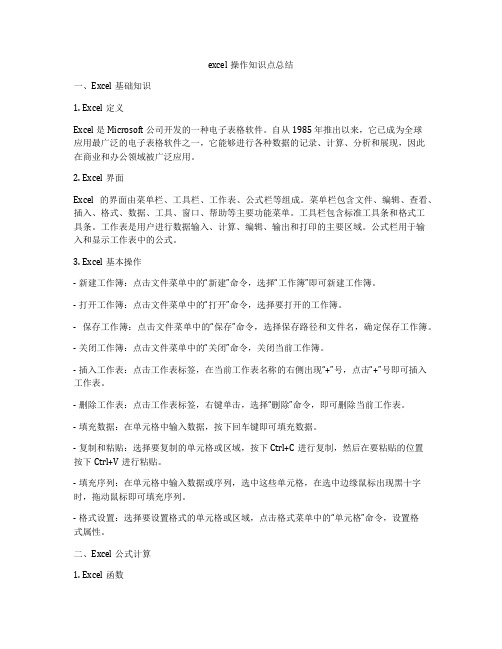
excel操作知识点总结一、Excel基础知识1. Excel定义Excel 是 Microsoft 公司开发的一种电子表格软件。
自从 1985 年推出以来,它已成为全球应用最广泛的电子表格软件之一,它能够进行各种数据的记录、计算、分析和展现,因此在商业和办公领域被广泛应用。
2. Excel界面Excel 的界面由菜单栏、工具栏、工作表、公式栏等组成。
菜单栏包含文件、编辑、查看、插入、格式、数据、工具、窗口、帮助等主要功能菜单。
工具栏包含标准工具条和格式工具条。
工作表是用户进行数据输入、计算、编辑、输出和打印的主要区域。
公式栏用于输入和显示工作表中的公式。
3. Excel基本操作- 新建工作簿:点击文件菜单中的“新建”命令,选择“工作簿”即可新建工作簿。
- 打开工作簿:点击文件菜单中的“打开”命令,选择要打开的工作簿。
- 保存工作簿:点击文件菜单中的“保存”命令,选择保存路径和文件名,确定保存工作簿。
- 关闭工作簿:点击文件菜单中的“关闭”命令,关闭当前工作簿。
- 插入工作表:点击工作表标签,在当前工作表名称的右侧出现“+”号,点击“+”号即可插入工作表。
- 删除工作表:点击工作表标签,右键单击,选择“删除”命令,即可删除当前工作表。
- 填充数据:在单元格中输入数据,按下回车键即可填充数据。
- 复制和粘贴:选择要复制的单元格或区域,按下Ctrl+C进行复制,然后在要粘贴的位置按下Ctrl+V进行粘贴。
- 填充序列:在单元格中输入数据或序列,选中这些单元格,在选中边缘鼠标出现黑十字时,拖动鼠标即可填充序列。
- 格式设置:选择要设置格式的单元格或区域,点击格式菜单中的“单元格”命令,设置格式属性。
二、Excel公式计算1. Excel函数Excel 提供了大量的内置函数,可以进行各种数据的计算和分析。
常用的函数包括:SUM (求和)、AVERAGE(平均值)、MAX(最大值)、MIN(最小值)、COUNT(计数)、IF(条件判断)、VLOOKUP(垂直查找)等。

Excel的基本操作和常用功能讲解在当今数字化的工作环境中,Excel 无疑是一款极其重要的办公软件。
无论是处理数据、制作报表,还是进行数据分析和规划,Excel 都能发挥巨大的作用。
下面,让我们一起来了解 Excel 的一些基本操作和常用功能。
一、Excel 的界面和工作簿、工作表当我们打开 Excel 时,首先看到的是它的界面。
界面上方是菜单栏和工具栏,包含了各种功能选项和操作按钮。
而中间的大片区域则是工作表格,用于输入和编辑数据。
在Excel 中,工作簿就像是一个文件夹,里面可以包含多个工作表。
而工作表则是我们进行数据操作的主要区域。
每个工作表都由行和列组成,行用数字标识,列用字母标识,交叉形成的一个个单元格就是我们存储数据的地方。
二、数据的输入与编辑1、数据输入在单元格中输入数据非常简单,只需点击相应的单元格,然后直接输入即可。
可以输入文本、数字、日期等各种类型的数据。
需要注意的是,不同类型的数据在显示和计算方式上会有所不同。
例如,输入数字时,如果要输入小数,要注意小数点的位置;输入日期时,可以按照特定的格式,如“年/月/日”或“年月日”。
2、数据编辑如果输入的数据有误或者需要修改,可以双击单元格进行编辑。
也可以选中单元格后,在编辑栏中进行修改。
此外,还可以进行数据的复制、粘贴、剪切等操作。
选中要操作的数据区域,通过右键菜单或快捷键(如 Ctrl+C 复制、Ctrl+V 粘贴、Ctrl+X 剪切)来完成。
三、单元格格式设置为了使数据更加清晰易读,我们可以对单元格的格式进行设置。
1、数字格式可以将数字设置为货币、百分比、小数位数等格式。
比如,如果是金额数据,可以设置为货币格式,显示货币符号和千分位分隔符。
2、字体、字号和颜色可以根据需要设置单元格中文字的字体、字号和颜色,突出重点数据。
3、对齐方式包括水平对齐和垂直对齐,如左对齐、居中对齐、右对齐等。
4、边框和底纹为单元格添加边框和底纹,可以使表格更加美观和清晰。

excel知识点要点总结Excel是一个强大的电子表格应用程序,它可以用于数据分析、数据处理、图表制作等多种用途。
对于想要提高工作效率或者提升数据分析能力的人来说,熟练掌握Excel是至关重要的。
本文将总结Excel的一些重要知识点,包括基本操作、公式函数、数据分析、图表制作等方面。
一、基本操作1. 单元格及范围单元格是Excel中最基本的单元,用于存储数据或者公式。
在单元格中输入内容后,按下回车键,内容就会被保存。
范围是指多个单元格的集合,可以用来对多个单元格进行操作。
2. 格式设置在Excel中,可以对单元格进行格式设置,包括字体、颜色、对齐方式、边框等。
通过格式设置,可以使数据更加清晰易读。
3. 数据填充Excel提供了很多填充数据的方法,包括拖动、填充序列、自动填充等。
这些方法可以帮助用户快速填充大量数据。
4. 表格操作Excel中的表格可以进行复制、剪切、粘贴等操作,可以帮助用户快速编辑数据。
5. 工作表操作Excel中可以创建多个工作表,可以对工作表进行重新命名、移动、复制等操作。
6. 图表插入Excel提供了丰富的图表插入功能,可以用来展示数据的统计信息、趋势等。
7. 查找和替换Excel提供了查找和替换功能,可以用来查找特定的字符或者替换文本。
二、公式函数1. 基本公式Excel中有很多基本的计算公式,包括加减乘除、求和、平均值等。
掌握这些基本的公式非常重要。
2. 条件公式条件公式是Excel中非常重要的一种公式,可以根据条件对数据进行计算或者筛选。
3. 统计函数Excel提供了很多统计函数,包括最大值、最小值、中位数等,这些函数可以帮助用户快速对数据进行分析。
4. 逻辑函数逻辑函数可以帮助用户进行逻辑判断,根据不同的条件返回不同的结果。
5. 文本函数文本函数可以对文本数据进行操作,包括合并、分割、大小写转换等。
6. 时间函数时间函数可以帮助用户对时间数据进行处理,包括日期计算、日期格式转换等。

Excel的基础知识与功能介绍Excel是一款广泛应用于办公和数据处理的电子表格软件,它具有强大的计算和数据分析功能,可以帮助用户更高效地处理数据和制作图表。
本文将介绍Excel的基础知识和一些常用功能,希望能帮助读者更好地利用Excel提高工作效率。
一、Excel的基础知识1. 工作簿与工作表Excel中的一个文件称为工作簿,一个工作簿可以包含多个工作表。
在工作簿中,每个工作表都是一个类似于纸张的表格,由行和列组成。
用户可以在不同的工作表之间切换,并在每个工作表中进行数据输入和处理。
2. 单元格与公式Excel中的最小单位是单元格,每个单元格都有一个唯一的地址,由字母和数字组成。
用户可以在单元格中输入文本、数字、日期等数据。
除了直接输入数据,Excel还支持公式的使用,用户可以在单元格中输入公式,实现自动计算和数据分析。
3. 数据格式化Excel提供了丰富的数据格式化选项,用户可以根据需要对单元格中的数据进行格式设置,如数字格式、日期格式、货币格式等。
数据格式化可以使数据更易读,也可以提供更好的视觉效果。
二、Excel的常用功能介绍1. 数据排序Excel可以根据单元格中的内容进行排序,用户可以按照数字、文本、日期等进行升序或降序排序。
排序功能可以帮助用户快速整理和分析数据,提高数据处理的效率。
2. 数据筛选Excel提供了强大的数据筛选功能,用户可以根据条件筛选数据。
用户可以选择特定的列进行筛选,并设置筛选条件,Excel会自动显示符合条件的数据。
数据筛选功能可以帮助用户快速找到需要的数据,提高数据分析的准确性。
3. 数据透视表数据透视表是Excel中非常实用的功能之一,它可以对大量数据进行汇总和分析。
用户可以根据需要选择数据源和汇总字段,Excel会自动生成汇总报表,用户可以通过拖拽字段进行数据分析和切片。
数据透视表功能可以帮助用户更好地理解和展示数据,发现数据中的规律和趋势。
4. 图表制作Excel提供了丰富的图表类型,用户可以根据需要选择合适的图表进行制作。

Excel电子表格的基础知识与用法第一章:Excel的介绍与背景知识
Excel是一种广泛应用于办公和数据处理的电子表格软件。
它可以处理数据、执行计算、创建图表等功能,使得数据的管理和分析变得更加高效和方便。
为了更好地理解Excel的基础知识与用法,首先需要了解Excel的一些重要概念和界面元素。
1.1 Excel的概念与定义
Excel是Microsoft Office办公套件中的一部分,用于创建、编辑和管理电子表格。
具体而言,Excel是一种电子数据表格,由行和列组成。
用户可以将数据和公式输入单元格中,并通过函数和公式进行计算和分析。
1.2 Excel的界面元素
在打开Excel时,用户会看到一个由菜单栏、工具栏、工作区和状态栏等组成的界面。
菜单栏提供了各种功能和选项,工具栏包含了一些快速访问的工具按钮,工作区是用户进行数据输入和编辑的区域,而状态栏显示有关工作状况的信息。
第二章:Excel的基础操作与数据输入
在使用Excel之前,用户应该掌握一些基础操作和数据输入技巧,以确保能够高效地创建和编辑电子表格。
2.1 创建电子表格
在Excel中,用户可以通过新建工作簿来创建电子表格。
工作簿是Excel中最基本的工作单元,可以包含多张工作表(也称为工作簿页)。
2.2 数据输入
在Excel中,用户可以将数据输入到指定的单元格中。
可以通过直接输入、复制粘贴或从其他文件导入数据的方式进行数据输入。
用户还可以设置单元格的格式,以适应不同类型的数据。
2.3 单元格引用与公式
在Excel中,用户可以使用单元格引用和公式进行计算和数据分析。
单元格引用是通过指定单元格的行号和列号来引用单元格中的数据。
公式是由数学运算符、函数和单元格引用组成的,在使用公式时,用户应注意正确的引用单元格的方式,以获得准确的计算结果。
第三章:Excel的函数与数据分析
Excel提供了丰富的函数和数据分析工具,使得用户能够更好地处理和分析数据。
3.1 常用函数
Excel的函数涵盖了各种计算和数据分析的需求。
比如SUM函
数可以计算一系列数值的和,AVERAGE函数可以计算一系列数
值的平均值,VLOOKUP函数可以在指定的数据范围中进行查找
等等。
用户可以根据需要选择适当的函数来完成特定的计算任务。
3.2 数据排序与筛选
Excel提供了排序和筛选功能,使用户可以根据特定的条件对
数据进行排序和筛选。
排序可以按照特定的列进行升序或降序排列,筛选可以根据条件筛选出符合要求的数据行。
3.3 数据透视表
数据透视表是一种数据分析工具,可以根据不同的维度对数据
进行汇总和分析。
用户可以使用数据透视表对大量的数据进行简
洁的分析,了解数据的整体情况和趋势。
第四章:Excel的图表与数据可视化
Excel可以帮助用户创建各种类型的图表,将数据以直观的方
式展示出来,便于数据分析和决策。
4.1 图表创建与编辑
在Excel中,用户可以选择不同的图表类型,如柱形图、折线图、饼图等,根据数据的类型和需求进行选择和创建。
用户还可
以对图表进行编辑,如修改轴标签、更改颜色和样式等。
4.2 数据图表的高级设置
Excel提供了一些高级设置功能,如添加数据标签、显示趋势线、添加图例等,使得用户可以更加灵活地控制和调整图表的外
观和功能。
4.3 图表与数据的关联
在Excel中,用户可以通过添加数据源和链接来实现图表与数
据的实时关联。
这样,当数据发生变化时,图表会自动更新,保
持数据的准确性和一致性。
结语
通过本文的介绍,我们了解到Excel电子表格的基础知识与用法。
Excel不仅是一个方便管理和分析数据的工具,还是一个强大
的数据可视化工具。
掌握Excel的基础操作、函数和数据分析技巧,可以提高工作效率,为数据分析和决策提供有力的支持。
希望本
文对读者在学习和使用Excel时有所帮助。